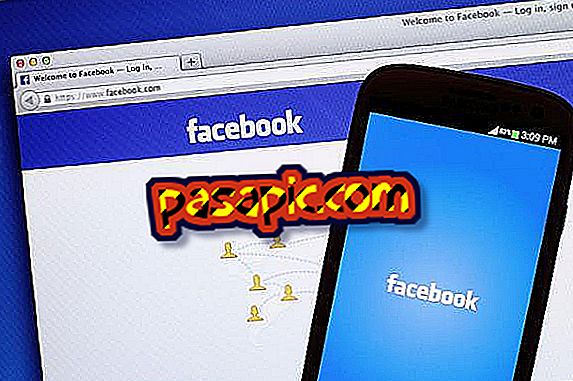A Realtek telepítése a Windows 8 rendszerben

A Realtek telepítése a Windows 8 rendszerben egyszerű, hiszen az illesztőprogramok gyártója az operációs rendszerhez, valamint a Windows 8.1 verzióhoz készült saját telepítővel rendelkezik. Ebben az útmutatóban letölti az Ethernet hálózati adapter illesztőprogramját. A legbonyolultabb, ha a letöltési oldalra jutunk, de a cikk 1. címében megadott címet adjuk meg. A .com-ban lépésről lépésre elmagyarázzuk, hogyan kell telepíteni a Realtek programot a Windows 8 rendszerben .
A következő lépések:1
A Realtek Windows 8 rendszerben történő telepítéséhez látogasson el az illesztőprogram letöltési oldalára az Ethernet hálózati adapterre, és írja be a képen látható címet. A nyíl segítségével rámutatunk az első linkre, amelyet a meghajtó letöltéséhez választhat .

2
Itt van az ablak, amely megnyílik, kiválaszthatja, hogy mentse-e a fájlt, amely az operációs rendszer alapértelmezett letöltési mappájába kerül letöltésre, válasszon egy új mappát, vagy egyszerűen csak nyissa meg a dokumentumot mentés nélkül. A " Mentés " -et választjuk.

3
Itt láthatja a számítógépen már létező tömörített fájlt, amely lehetővé teszi számunkra a Realtek telepítését a Windows 8 rendszerben . Mivel ez egy .zip, akkor jobbra kell nyomnunk a gombot, majd jelöljük ki a "Kivonat mindent" pontot. Kiválasztjuk azt a mappát, amelyben menteni szeretnénk a dokumentumokat.

4
Most elérjük azt a mappát, amelyben a fájlokat letöltötték. Számos módja van a Realtek telepítésének a Windows 8 rendszerben, és azt választjuk, hogy mi a legegyszerűbb, a " setup.exe " dokumentumra kattintva, hogy a telepítő megnyithassa azt. A dokumentum kiemeli a képet.

5
Ezután meg kell adnia a programengedélyt a telepítés megkezdéséhez.

6
A következő lépésekben el kell fogadnia a Realtek telepítését a Windows 8 rendszerben kétszer, mivel további hibája van. Az elfogadáshoz nyomja meg a " Következő " gombot.

7
Miután jóváhagyta a Realtek illesztőprogram telepítését, megjelenik egy olyan ablak, mint amilyet a képen láthat, amelyben a kék sáv jelzi a folyamat alakulását. Amint látod, hamarosan befejezzük.

8
Ha minden jól ment, megjelenik egy olyan üzenet, mint amilyen a képen látható, amelyben a program azt mondja nekünk, hogy a Realtek illesztőprogram már telepítve van a Windows 8 számítógépre. .